
Bootable USB oluşturarak sabit diski silme işlemi hakkında bilgi almak istiyorsanız, işte Windows PC’ler için en iyi bootable USB sabit disk silme önerileri.
Eski masaüstü veya dizüstü bilgisayarınızı atmadan veya satmadan önce, veri güvenliği için sabit diski silmeniz gerekebilir. Genel olarak, bilgisayar çalışırken sabit diski silerek verileri silebilirsiniz. Ancak, işletim sisteminizin düzgün şekilde başlamadığı veya disk işlev görmediği durumlarda sabit diski silmek zor olabilir.
İşte bu nedenle, sabit diski silmek için bootable USB oluşturmanız gerekmektedir. Bu durumda, bir bootable USB sabit disk silme yardımcı programını kullanarak bootable USB sürücüsü oluşturabilirsiniz. Sonrasında, Windows sistemine erişmeden sabit diski silmek için bilgisayarınızı başlatabilirsiniz.
Peki, bootable USB sürücüsüyle nasıl sabit diski silebilirsiniz? Detayları öğrenmek için aşağıdaki içeriği takip edebilirsiniz.
Bootable USB Oluşturarak Sabit Diski Silme Adımları
Bilgisayarınız normal şekilde başlatılamadığında, bootable USB flaş sürücüsüyle bilgisayarı başlatmayı deneyebilir ve ardından üçüncü taraf sabit disk silme yazılımını kullanarak sabit diski silebilirsiniz.
Bu noktada, size Partition Wizard’ı öneriyoruz. Bu profesyonel bir bölüm yöneticisidir ve diskleri silmenize olanak tanır. Ayrıca, program size bölümleri oluşturma/silme/boyutlandırma/genişletme, bir sabit diski kopyalama, USB’yi FAT32 olarak biçimlendirme, OS’yi SSD/HDD’ye taşıma vb. gibi işlemleri yapma imkanı sağlar.
Not: Partition Wizard ile sabit diski silmek için bootable USB oluşturabilirsiniz, ancak bunu yalnızca Pro ve daha üst sürümlerde yapabilirsiniz. Bu nedenle, işlemi yapmadan önce Partition Wizard’ı uygun bir sürüme yükseltmenizi öneririz.
Bootable USB Sürücüsü Oluşturma Adımları (Çalışan Bir Bilgisayarda)
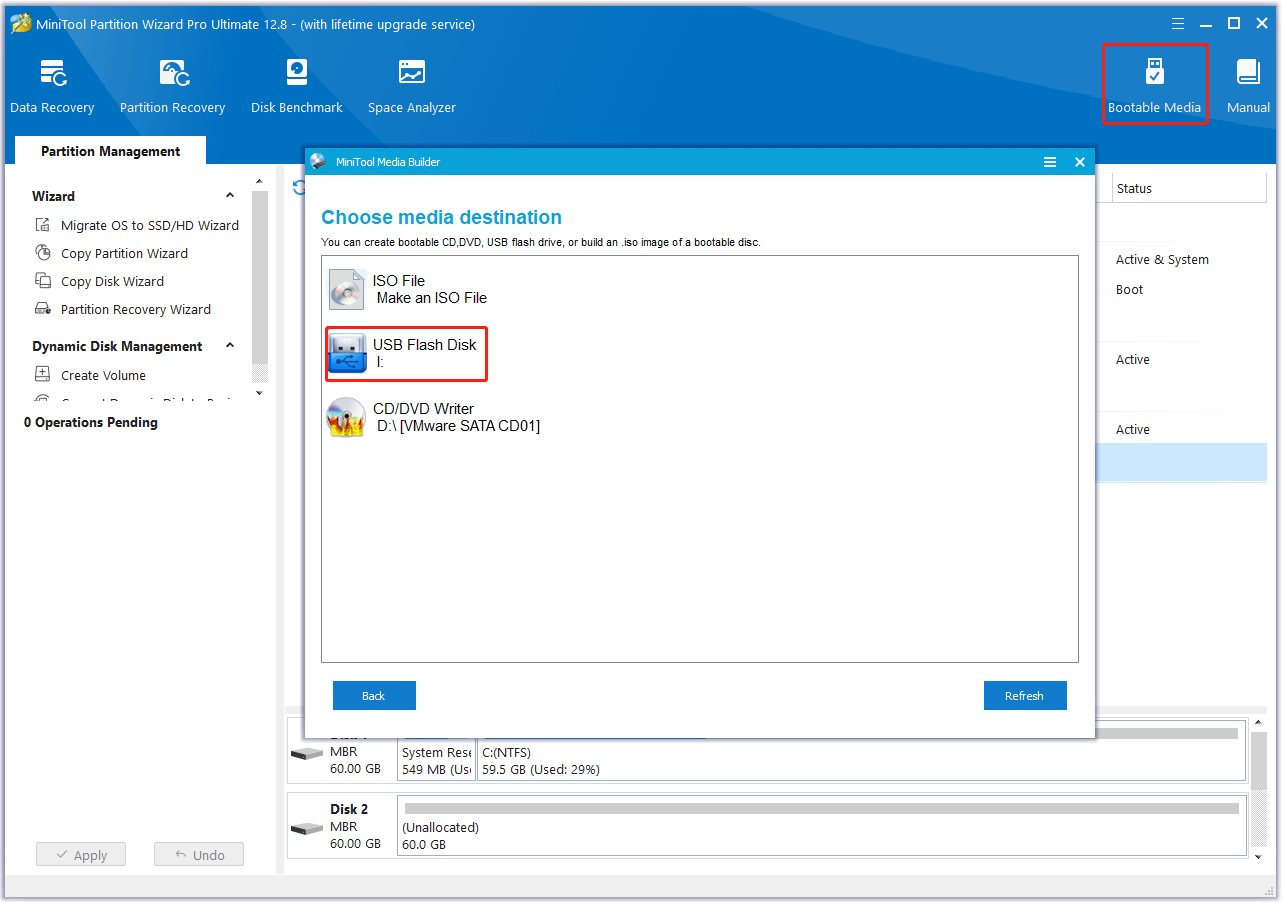
Sabit Diski Silme
Öncelikle, bilgisayarınızı PE Loader ekranına boot edebileceğiniz bir bootable medya oluşturmalısınız. Partition Wizard, işlemleri birkaç tıklama ile yapmanıza olanak tanır. Adımları takip edin.
- USB flaş sürücünüzü çalışan bir bilgisayara takın.
- PC’nize Partition Wizard’ı indirin ve kurun. Daha sonra başlatın ve ana arayüze girin.
- Üst sağ köşedeki “Bootable Media”ya tıklayın.
- Açılan pencerede, “WinPE tabanlı medya”yı seçin.
- Ardından, USB Flash Sürücüsünü seçin. Uyarı penceresi göründüğünde, işlemi onaylamak için “Evet”e tıklayın.
- İşlemi tamamlamak için sabırla bekleyin ve ardından pencereyi kapatmak için “Tamam”e tıklayın.
- Son olarak, USB sürücüyü bilgisayardan güvenli bir şekilde çıkarın.
Bilgisayarınızı Bootable USB Sürücü ile Başlatma Adımları
Artık oluşturduğunuz bootable USB flaş sürücüsüyle bilgisayarınızı başlatabilirsiniz.
- Sabit diski silmek istediğiniz bilgisayara bootable USB sürücüyü takın. Daha sonra bilgisayarın BIOS’una girin.
- BIOS ekranını gördükten sonra, “Boot” bölümüne gidin ve ekrandaki talimatları takip ederek bootable USB sürücüyü birinci öncelikli boot sürücüsü olarak seçin.
- Tamamlandıktan sonra, değişiklikleri kaydetmek ve BIOS ekranından çıkmak için “F10” tuşuna basın. Bilgisayarınız yeni başlatma sırasına göre otomatik olarak yeniden başlayacak ve MiniTool Partition Wizard’ın ana arayüzüne girecektir.
Sabit Diski Silme Adımları
MiniTool bootable USB flaş sürücüsünün ana arayüzüne girdikten sonra, sabit diskinizi silmeye başlayabilirsiniz. İşte bunu nasıl yapacağınıza dair adım adım bir rehber:
- Ana arayüzdeki hedef sabit diski tıklayın ve sol panelde “Wipe Disk”e tıklayın. Alternatif olarak, hedef sabit diske sağ tıklayın ve “Wipe Disk”i seçin.
- Açılan pencerede, verilen seçeneklerden birini seçin ve sonra değişiklikleri kaydetmek için “Tamam”e tıklayın. Daha sonra, bekleyen işlemi uygulamak için “Uygula”ya tıklayın.
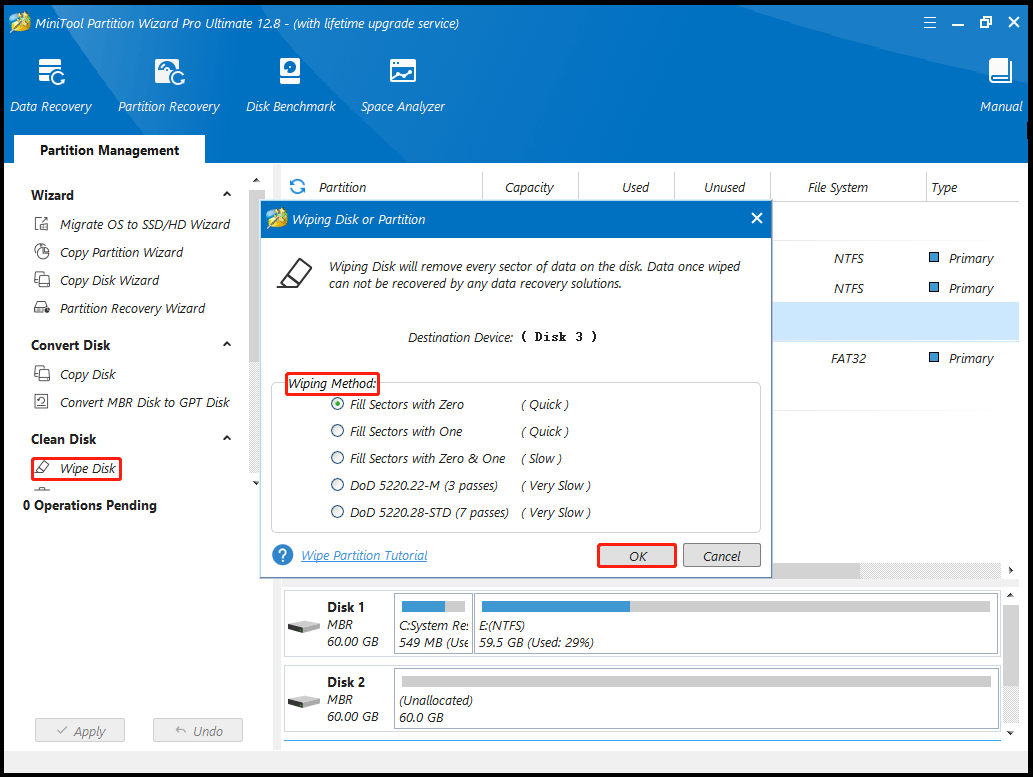
Bootable USB Oluşturarak Sabit Diski Silme Nasıl Yapılır?
Not: Operasyon ne kadar karmaşık olursa, silme işlemi için gereken süre o kadar uzun olacaktır.
Tüm değişiklikleri yaptıktan sonra, sabit diskinizdeki tüm verilerin kalıcı olarak silindiğini göreceksiniz.
Düzgün şekilde başlamayan bir bilgisayarın sabit diskinin kalıcı olarak silmek için satmadan veya bağışlamadan önce iyi bir fikir olabilir. Bu, veri sızıntılarını önlemek ve gizliliğinizi korumak için önemlidir. Partition Wizard’ın yardımıyla bootable USB oluşturarak sabit diski silebilirsiniz.
Unutmayın, bu işlemi gerçekleştirmeden önce önemli verilerinizi yedeklemek önemlidir. Ayrıca, sabit diskinizin kalıcı olarak silineceğini unutmayın ve bu işlem geri döndürülemezdir.
Yukarıdaki adımlar ile USB sürücü oluşturabilir ve sabit diskinizi güvenli bir şekilde silebilirsiniz. Bu işlem, bilgisayarınız düzgün şekilde başlatılamadığında veya işletim sistemi erişilemez durumda olduğunda bile mümkündür.
Ayrıca okuyun:



